아이폰을 사용하다가 갑자기 타자 안될 때가 있습니다. 이 문제를 일으킨 원인은 여러 가지가 있는데 본문에 아이폰에서 발생하는 타자 오류 및 키보드 오류에 대한 원인과 해결 방법을 안내합니다. 아이폰 사용자들은 이 가이드를 통해 문제를 진단하고 해결할 수 있습니다.
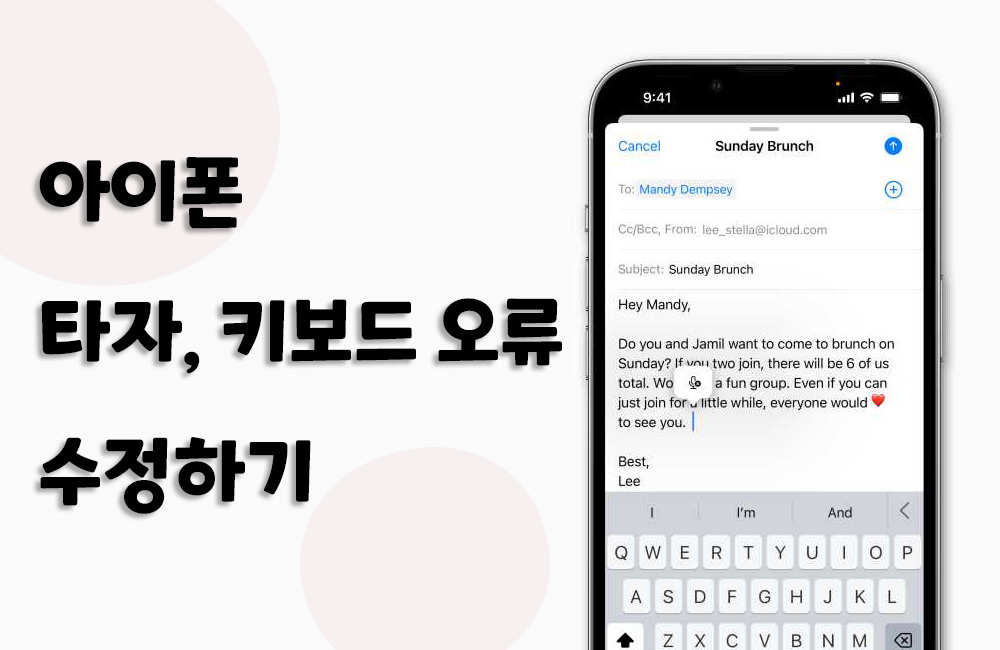
1 부: 아이폰 타자 오류, 키보드 오류 일으킨 원인
아이폰에서 타자 오류나 키보드 오류가 발생하는 원인은 여러 가지가 있습니다. 주요 원인으로는 소프트웨어 버그, 설정 오류, 앱 충돌, 시스템 문제, 물리적 손상 등이 있습니다. 이러한 요인들이 함께 작용하여 타자 오류가 발생할 수 있습니다. 다음과 같이 해당 해결책을 소개드리겠습니다.
2 부: 아이폰 타자 오류를 해결하는 방법
1. 아이폰 재부팅하기
가장 간단한 해결 방법 중 하나는 아이폰을 재부팅하는 것입니다. 재부팅은 일시적인 소프트웨어 문제를 해결할 수 있습니다. 아이폰의 전원 버튼을 길게 누르고 나타나는 슬라이드를 사용하여 재부팅할 수 있습니다.
- iPhone X, 11, 12, 13, 14, 15, 16: 전원 끔 슬라이더가 나타날 때까지 측면 버튼과 음량 버튼 중 하나를 길게 누릅니다. 슬라이더를 드래그한 다음 기기가 꺼질 때까지 30초 동안 기다리고 Apple 로고가 표시될 때까지 iPhone의 오른쪽에 있는 측면 버튼을 길게 누릅니다.
- iPhone SE(2세대 및 3세대), 8, 7 또는 6: 전원 끔 슬라이더가 나타날 때까지 측면 버튼을 길게 누르고 슬라이더를 드래그한 다음 기기가 꺼질 때까지 기다립니다. Apple 로고가 표시될 때까지 측면 버튼을 길게 누릅니다.
- iPhone SE(1세대), 5 및 이전 모델: 전원 끔 슬라이더가 나타날 때까지 상단 버튼을 길게 누릅니다. 슬라이더를 드래그하여 아이폰 전원을 끕니다. Apple 로고가 표시될 때까지 상단 버튼을 길게 누릅니다.
2. 아이폰 자판 다시 설정하거나 바꾸기
타자 오류가 있는 특정 키보드 자판에 문제가 있다면, 아이폰 설정에서 키보드를 다시 설정하거나 다른 키보드로 바꿀 수 있습니다. 설정 > 일반 > 키보드로 이동하여 원하는 조치를 취할 수 있습니다.
3. 전문 수정 프로그램으로 아이폰 타자 오류 수정하기
일부 경우에는 전문 수정 프로그램을 사용하여 타자 오류를 자동으로 수정할 수 있습니다. 아이마이폰 픽스포(iMyFone Fixppo)는 아이폰 및 iPad 사용자들을 위한 강력한 iOS, iPadOS 시스템 복구 프로그램입니다. 이 프로그램은 다양한 iOS 문제를 해결하고 iOS 장치를 안정화시키는 기능을 제공합니다.
주요 특징
단계1. 아이마이폰 픽스포를 설치하고 실행하여 애플 시스템 수리 > 표준 모드를 선택합니다.


단계2. 아이폰을 컴퓨터에 연결하고 기기 시스템에 알맞는 수정 펌웨어 버전을 선택하여 다운로드합니다.

단계3. 펌웨어가 다운로드된다면 시작 버튼을 클릭하여 아이폰 타자 오류를 바로 수정 시작합니다.

타자 오류 수정 완료하면 완료된다는 메시지가 표시됩니다. 그리고 아이폰이 자동 재부팅됩니다.
4. 아이폰 최신 버전으로 업데이트하기
타자 오류가 소프트웨어 버그에 의해 발생하는 경우, 아이폰을 최신 버전으로 업데이트하는 것이 도움이 될 수 있습니다. 설정 > 소프트웨어 업데이트로 이동하여 최신 업데이트를 확인하고 설치할 수 있습니다.
5. 아이폰 공장초기화하기
만약 위의 방법들이 도움이 되지 않는다면, 마지막 수단으로 아이폰을 공장 초기화할 수 있습니다. 이 작업은 모든 데이터와 설정을 삭제하므로 주의해야 합니다.
단계1. 설정에 들어가서 일반으로 들어간 뒤 맨 아래에 있는 전송 또는 재설정을 눌러주셔야 합니다.
단계2. 다음으로 모든 콘텐츠 및 설정 지우기 이후 삭제되는 내용이 표시되게 되고 맨 아래에 계속 버튼을 누르게 됩니다.
단계3. 마지막으로 모든 데이터가 삭제되는 것이 맞는지 지우기 버튼과 취소 버튼이 생성되게 되는데요. 여기서 지우기를 통해 애플 로고 표시가 나타나게 되면서 진행됩니다.
단계4. 초기화가 정상적으로 완료되었다면 아이폰이 자동 부팅됩니다. 아이폰을 새로 설정하고 타자 오류가 해결되는지 확인할 수 있습니다.
팁
만약 기기 화면 멈추거나 화면을 터치할 수 없어서 아이폰을 초기화할 수 없는 경우 해당 해결책을 참고할 수 있습니다.결론
위와 같이 아이폰에서 발생하는 타자 오류와 키보드 오류에 대한 원인과 해결 방법을 제시했습니다. 이러한 단계를 따라가면서 아이폰 사용자들은 문제를 해결하고 정상적인 타자 입력을 가능케 할 수 있습니다. 그러나 만약 문제가 지속되거나 심각한 하드웨어 문제가 의심된다면, 전문가의 도움을 받는 것이 좋습니다.












